MX960 AS MLCの交換
MX960 AS MLCの取り外し
アプリケーションサービスモジュラーラインカード(AS MLC)を削除しても、ルーターは引き続き機能しますが、AS MLCにインストールされているモジュラーカード(AS MXCおよびAS MSC)は機能しなくなります。
MX960ルーターの前面には、最大8個のAS MLCを垂直に設置できます。AS MLCは、ホットインサート可能でホットリムーブ可能です。空のAS MLCの重量は4.76 kg(10.5 ポンド )。完全に設定されたAS MLCは、最大6.93 kg(15.27 ポンド )の重量を量ることができます。その完全な重量を受け入れる準備をしてください。
AS MLCを削除するには( 図1を参照)。
図1:AS MLC
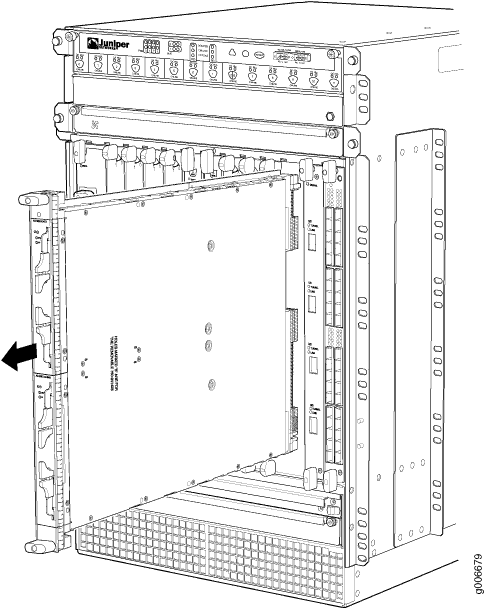 の削除
の削除
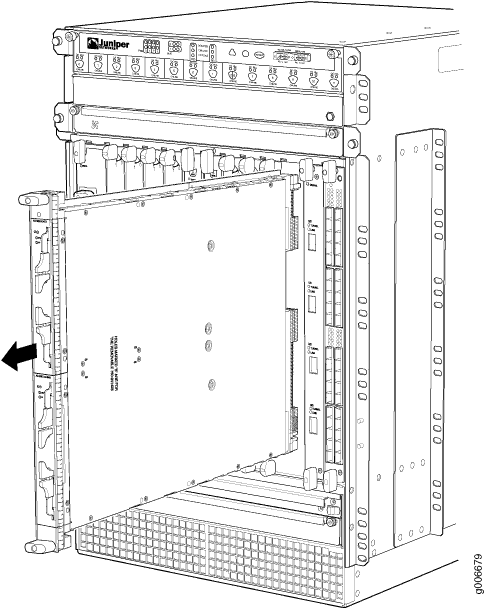 の削除
の削除
「」も参照
MX960 AS MLCのインストール
MX960ルーターの前面には、垂直方向に最大8つのアプリケーションサービスモジュラーラインカード(AS MLC)をインストールできます。AS MLCは、ホットインサート可能でホットリムーブ可能です。空のAS MLCの重量は4.76 kg(10.5 ポンド )。完全に設定されたAS MLCは、最大6.93 kg(15.27 ポンド )の重量を量ることができます。その完全な重量を受け入れる準備をしてください。
AS MLCをインストールするには( 図2を参照)。
および を発行することで、正しいAS MLCとAS MSCまたはAS MXCが機能していることをshow chassis fpcshow chassis fpc pic-status確認することもできます。
図2:AS MLC
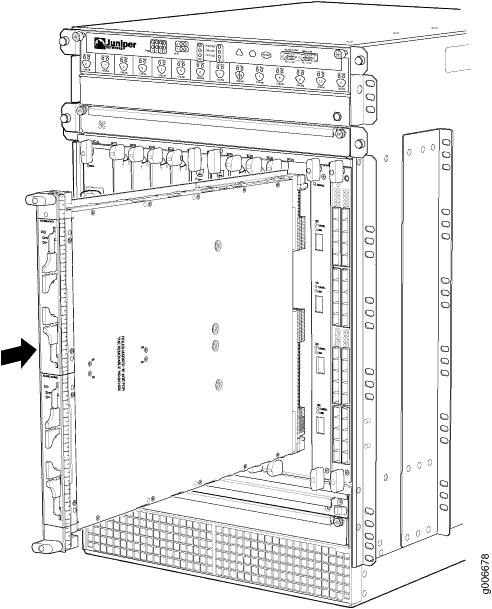 のインストール
のインストール
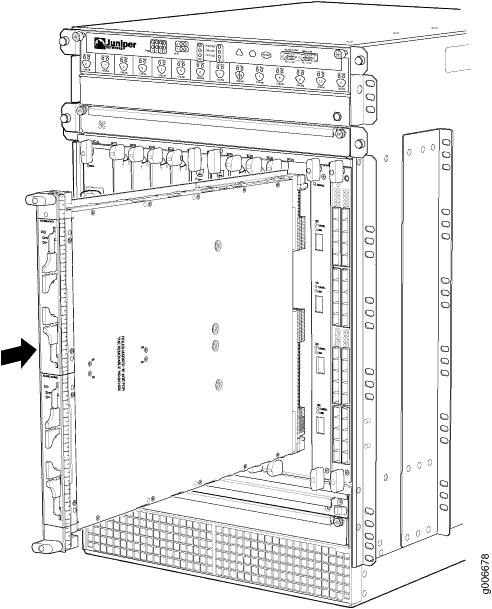 のインストール
のインストール
